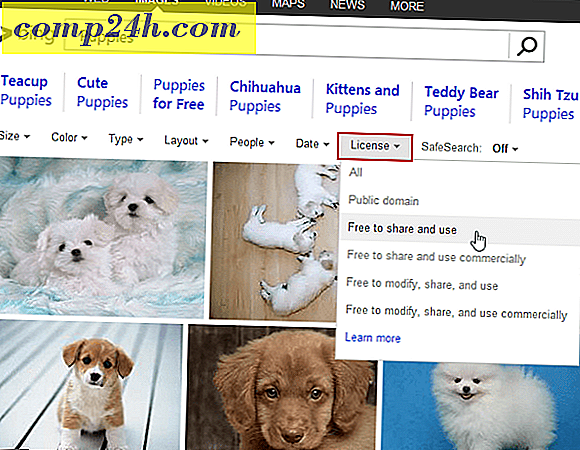Hoe Spotify-afspeellijsten ordenen met behulp van mappen
Spotify is een geweldige muziekservice, maar soms, net zoals bij elke andere muziekgerelateerde app, heb je te veel afspeellijsten. Gelukkig kunt u ze gemakkelijk in mappen indelen.
Spotify-afspeellijstmappen
Ik heb de neiging om afspeellijsten te maken voor albums die ik op een bepaald moment wil beluisteren; als het gebeurt dat ik in een korte tijd veel suggesties krijg, zal de linkerkant van mijn Spotify-venster vol zitten met heel veel afspeellijsten. Een geweldige manier om dingen op te ruimen is door Spotify-afspeellijstmappen te maken.
Om een nieuwe map te starten, klikt u op Bestand> Nieuwe afspeellijstmap. Als alternatief kunt u de sneltoets Ctrl + Shift + N gebruiken .

Je nieuwe map met afspeellijsten verschijnt en je kunt hem een naam geven. Ik ben van plan om alle drie de albums van de band To-Mera te beluisteren, dus ik zal het naar de band vernoemen.

Nu kun je alleen nog alle afspeellijsten die ik wil in de nieuwe map slepen. Je kunt ze ook naar de gewenste volgorde slepen.

Alle muziek in een map kan continu worden afgespeeld als die map is geselecteerd.
Als u al een afspeellijstmap had geopend, wordt de nieuwe map binnen die map gemaakt. Maar u kunt het met uw muis ergens anders naartoe slepen, of mappen in mappen maken. Bijvoorbeeld: "Live" en "Studio" voor een bepaalde band. U kunt mappen ook op dezelfde manier verplaatsen.
Ik denk dat het voor gebruikers van Spotify intuïtiever zou zijn om gewoon een optie "Toevoegen aan map" te krijgen wanneer ze met de rechtermuisknop op een afspeellijst klikken. Misschien ooit in de toekomst?
De Spotify-ontwikkelaars hebben besloten om te gaan met een methode die vrijwel identiek is aan die in iTunes. Misschien herinner je je dat iTunes het heel goed heeft gedaan (of heel erg, afhankelijk van de manier waarop je ernaar kijkt) in onze "Worst Software Ever" -discussie.